De organisatie van documenten is cruciaal om professioneel en gestructureerd over te komen. Of het nu gaat om een academisch document, een rapport of een presentatie - kop- en voetteksten dragen essentieel bij aan een aantrekkelijke lay-out. In deze handleiding worden de stappen voor het maken en aanpassen van kop- en voetteksten in Google Docs behandeld.
Belangrijkste inzichten
- Kop- en voetteksten bieden een eenvoudige manier om informatie consistent over alle pagina's weer te geven.
- Je kunt verschillende instellingen voor even en oneven pagina's gebruiken.
- Aanpassingen zoals afstanden, paginanummering en afwijkingen op voorbladen zijn eenvoudig mogelijk.
Stap-voor-stap handleiding
Openen van de kop- en voetteksten
Om met kop- en voetteksten in Google Docs te werken, begin je met het openen van een bestaand document of door het maken van een nieuw document. Klik op "Invoegen" in de menubalk. Daar vind je de optie "Kop- en Voetteksten". Deze eenvoudige stap brengt je direct naar de instellingen voor de kop- en voetteksten.
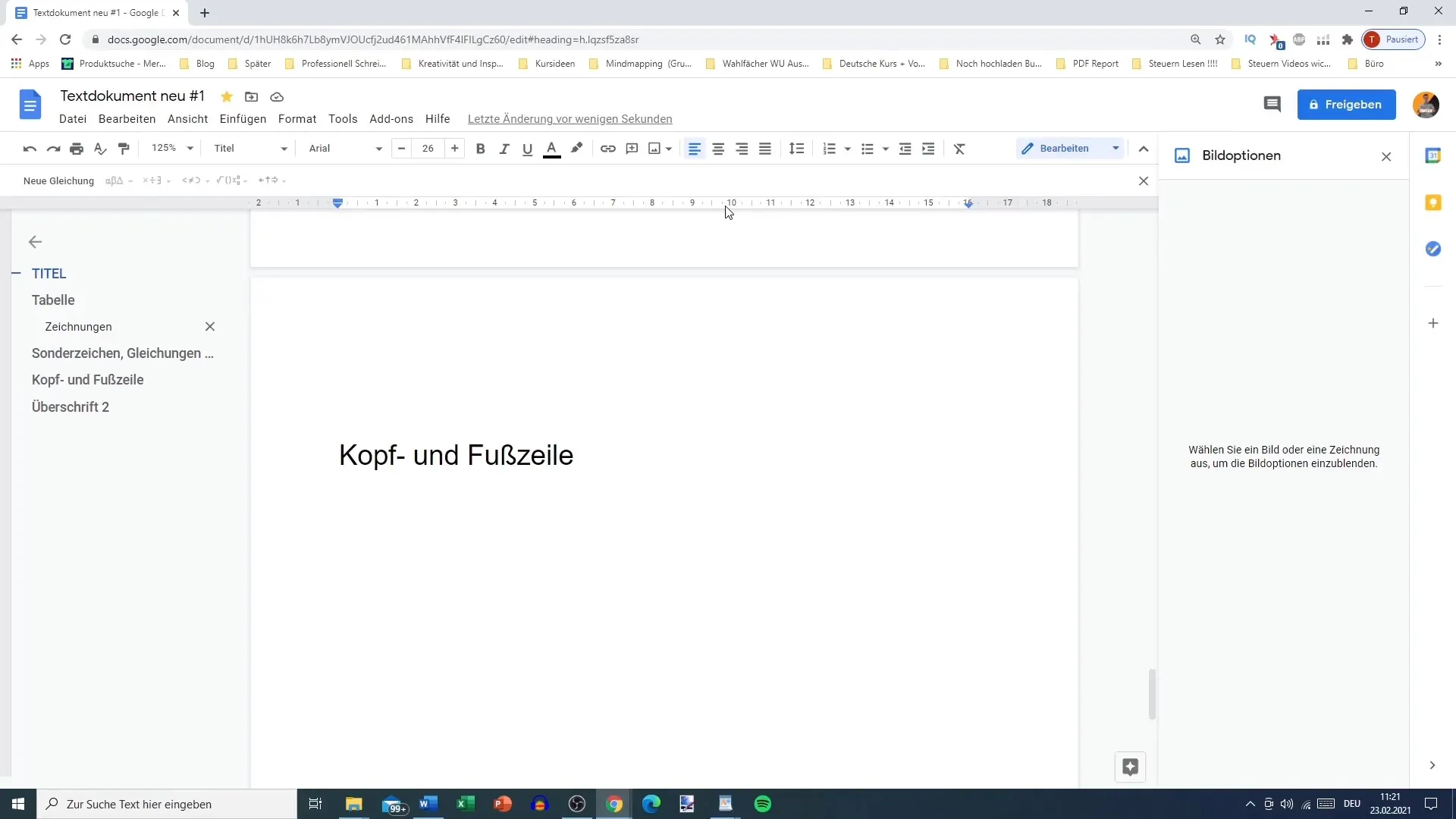
Aanmaken van een kopregel
Nadat je op "Kopregel" hebt geklikt, wordt het gebied voor de kopregel geactiveerd. Hier kun je jouw naam, het onderwerp van het document of andere relevante informatie invoeren. Zorg ervoor dat je een passende ruimte boven en onder behoudt om de lay-out van je pagina aantrekkelijk te maken.
Aanpassingen aan de kopregel
Je hebt de mogelijkheid om de afstanden van de kopregel aan te passen. Dubbelklik in het kopregelgebied om de opmaakopties te openen. Je kunt bijvoorbeeld de afstand tot de bovenrand op 0,2 cm instellen. Deze flexibiliteit zorgt ervoor dat jouw kopregel goed geplaatst en zichtbaar is.
Opties voor de eerste pagina
Hier kun je ook instellen of de kopregel moet afwijken op de eerste pagina. Dit is bijzonder handig als jouw document een voorblad of een voorwoord bevat. Activeer deze functie als je wilt dat de eerste pagina een andere kopregel heeft dan de volgende pagina's.
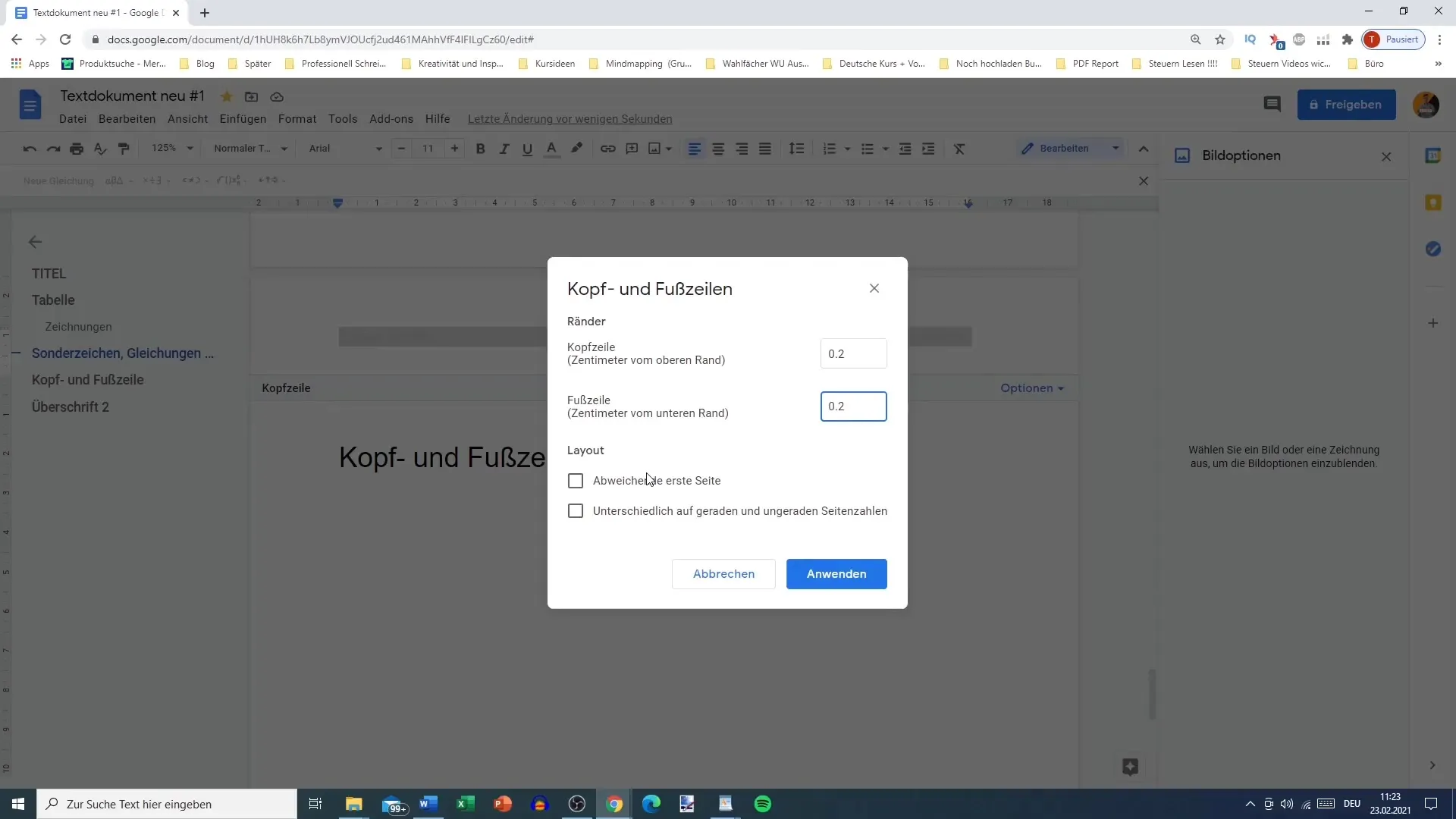
Invoeren van informatie in de voettekst
Om een voettekst in te voegen, ga terug naar het menu "Invoegen" en selecteer "Voettekst". Net als bij de kopregel kun je hier informatie invoegen en de afstanden dienovereenkomstig instellen, bijvoorbeeld 0,2 cm vanaf de onderkant.
Paginanummers toevoegen
De voettekst is ook de perfecte plek om paginanummers toe te voegen. Je kunt kiezen of de nummering op de eerste pagina moet worden weergegeven of pas vanaf pagina 3 wilt beginnen. Ga naar de desbetreffende optie in de voettekstopmaak en kies jouw voorkeursinstelling.
Kop- en voetteksten verwijderen
Mocht je besluiten dat je de kop- of voettekst toch niet meer nodig hebt, dan kun je deze eenvoudig verwijderen. Klik op de kop- of voettekst en selecteer de optie "Kopregel verwijderen". Na één klik verdwijnen alle inhoud in dat gebied.
Afsluitende aanpassingen
Ben je tevreden met de inhoud en aanpassingen die je hebt aangebracht? Je kunt altijd teruggaan en de eigenschappen van jouw kop- en voetteksten verder aanpassen. Controleer of alles er goed uitziet en maak de nodige aanpassingen, zodat jouw document consistent aantrekkelijk blijft overkomen.
Samenvatting
In deze handleiding heb je geleerd hoe je effectief kop- en voetteksten kunt maken en aanpassen in Google Docs. De mogelijkheden die tot je beschikking staan, stellen je in staat om jouw documenten professioneler en overzichtelijker te maken.
Veelgestelde vragen
Hoe voeg ik een kopregel toe?Klik op "Invoegen" en vervolgens op "Kopregel" om het gebied te activeren.
Kan ik de kopregel aanpassen op de eerste pagina?Ja, je kunt de optie activeren zodat de eerste pagina een afwijkende kopregel heeft.
Hoe verwijder ik een voettekst?Dubbelklik op de voettekst en selecteer "Voettekst verwijderen".
Kan ik de afstanden in de kopregel aanpassen?Ja, je kunt de afstand tot de bovenrand aanpassen in de opmaak van de kopregel.
Hitze seitennummerierungstutorial?Ga naar de voettekenopties om paginanummers toe te voegen en de instellingen hiervan te wijzigen.


